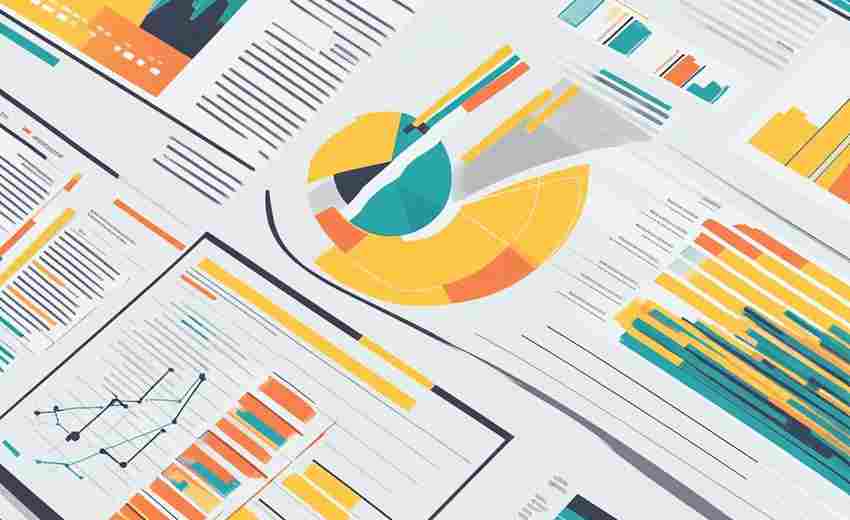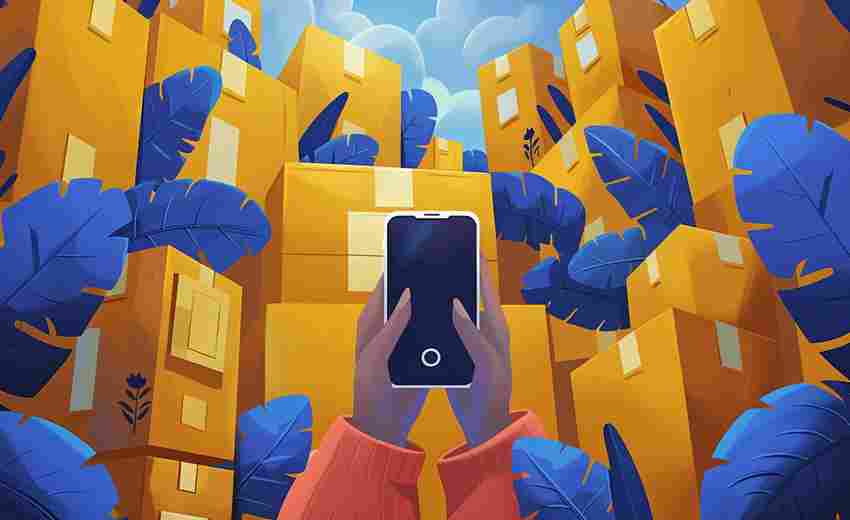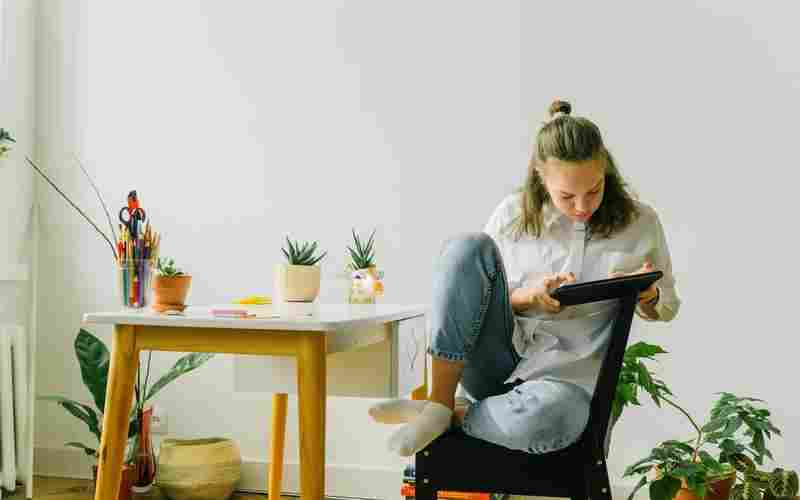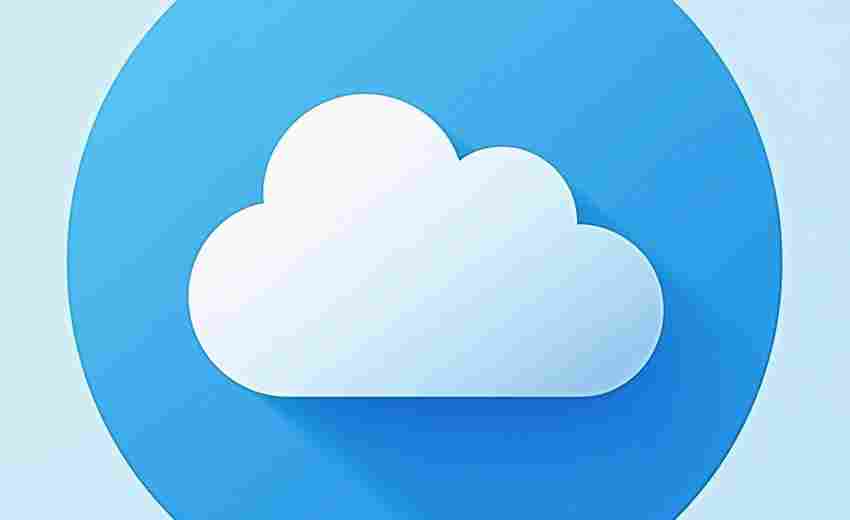安装显卡驱动后如何验证性能提升
新安装的显卡驱动究竟能否带来实质性提升?这个问题困扰着无数硬件爱好者。面对厂商宣传的性能优化数据,用户需要建立科学的验证体系,通过多维度测试捕捉硬件效能的真实变化。
基准测试验证
专业测试软件是量化性能的核心工具。3DMark Time Spy、Unigine Heaven等工具通过标准化场景测试,能精准捕捉显卡在DirectX、OpenGL等接口下的性能变化。建议测试前建立基准参照系:记录驱动更新前的各项数据,确保测试环境变量(室温、后台进程、电源模式)完全一致。
以NVIDIA 516.94驱动为例,Tom's Hardware的评测数据显示,在Time Spy Extreme测试中,该版本较前代驱动在4K分辨率下平均提升达7.3%。但要注意不同架构显卡的差异,Ampere架构显卡在光线追踪测试中提升幅度明显高于Turing架构产品。测试时建议运行三次取平均值,规避软件运行的偶然波动。
游戏实测表现
实际游戏测试能反映驱动优化的真实效果。选择《赛博朋克2077》《微软模拟飞行》等硬件需求高的游戏,分别在1080p、2K、4K分辨率下记录帧数波动。使用MSI Afterburner监测显存占用、核心频率、温度等参数,特别注意1% Low帧的稳定性提升,这关系到游戏卡顿的改善程度。
Radeon Software 22.5.1驱动在《艾尔登法环》中的表现具有典型性。据Gamers Nexus测试,新驱动使RX 6800 XT在1440p分辨率下的平均帧数从54提升至62,同时将帧生成时间标准差由8.7ms降至5.2ms。测试时需关闭动态分辨率缩放等辅助功能,避免算法干扰真实数据采集。
专业软件效能
创作类应用的性能验证需要针对性方案。在Blender中对比Cycles引擎的渲染时间,DaVinci Resolve测试8K视频的编码效率,Maya查看视口操作的流畅度。Adobe系列软件要区分CUDA和OpenCL加速模式,不同驱动对计算接口的优化存在显著差异。
Puget Systems的行业报告指出,Quadro 516.09驱动使Premiere Pro的H.265编码速度提升19%,但After Effects的多帧渲染效率反而下降3%。这说明驱动更新可能存在特定场景的取舍,建议用户根据主力软件选择驱动版本。专业用户还可通过SPECviewperf测试工业软件的视图性能,该测试套件包含SolidWorks、Maya等专业场景的标准化模型。
系统日志分析
Windows可靠性监视器藏匿着关键数据。驱动安装后72小时内,重点检查"硬件错误"和"应用崩溃"事件。DXDiag工具能导出完整的显示子系统诊断报告,对比驱动版本更新前后的错误代码出现频率。对于频繁出现的TDR超时错误,可能表明新驱动存在稳定性隐患。
微软技术社区案例显示,某次GeForce驱动更新导致DXGI_ERROR_DEVICE_HUNG错误率上升0.7%。通过事件查看器过滤显示类警告信息,可发现驱动程序在显存管理模块的异常记录。长期稳定性测试建议运行FurMark烤机30分钟以上,观察温度曲线与功耗波动的匹配度。
用户场景对比
真实工作流的效率提升才是终极验证标准。视频创作者可统计4K工程文件从导入到输出的完整耗时,3D设计师记录复杂场景的实时旋转帧数。多屏用户需注意驱动对显示拓扑结构的支持改进,特别是HDR色域同步、高刷新率混用等特殊场景。
Reddit用户实践表明,Studio驱动在DaVinci Resolve中的降噪处理速度比Game Ready驱动快23%,但游戏性能会损失5-8%。这种性能取舍需要通过应用场景的权重来决策。对于机器学习用户,可对比TensorFlow的迭代训练速度,某些驱动对cuDNN库的优化能达到10%以上的效率提升。
上一篇:安装.NET框架后仍无法加载插件怎么办 下一篇:安装李小龙语音包失败如何解决